DE
Login- English
- Čeština
- Español
- Italiano
- Polski
- Français
- Home
- Über Ihren Drucker
- Allgemeine Informationen
- E-Shop Erstellung einer Bestellung
E-Shop Erstellung einer Bestellung
Menu
- Druckerbeschreibung
- Druckereigenschaften
- Allgemeine Informationen
- Montage-Handbücher
- Buddy3D Marke
- Kundendienst
- E-Shop Erstellung einer Bestellung
- Erstellen einer neuen Bestellung
- Wegweiser für Gehäuse
- Fehler bei der Bestellung
- Reparatur im Werk
- FAQ - Erweiterte Kaufberatung
- FAQ - Häufig gestellte Fragen
- FAQ - Bestellungen
- Lebensmittelechtes FDM Drucken
- Glossar i3-Serie
- Glossar MINI
- Glossar MMU2S
- Glossar SL1/CW1
- Wie funktionieren Prusameter auf Printables?
- Input Shaper (MK4/S, MK3.9/S, MK3.5/S, XL, MINI/+)
- LoveBoard Status LEDs (MK4)
- MMU3 Kompatibilität
- Benachrichtigen Sie mich, wenn verfügbar - Wie das System funktioniert
- Bestellstatus
- Bestellungen in das Vereinigte Königreich
- Original Prusa Enclosure
- Original Prusa Seriennummer
- Verpacken von i3-Druckern für die Rückgabe
- Verpackung des Multi-Material-Upgrades für die Rücksendung
- Verpackung des SL1/CW1 für die Rücksendung
- Verpacken des Prusa MINI für die Rücksendung.
- Zahlungsfehler
- Zahlungsoptionen
- Foto- und Videodokumentation
- Printed Solid Service Center USA
- Drucker-Handbücher
- Drucker-Reparaturzentren
- Prusa Academy
- Prusa Account Erzeugung
- Prusa Drucker-Upgrades
- PrusaAccount 2-Schritt Verifizierung
- Erwerb und Verwaltung von Lizenzen für Prusa Academy Kurse
- Rückerstattungen & Rückgaben
- SD-Karten und USB-Sticks
- Informationen zum Versand
- Supplemental Statements valid on Prusa websites
- Druckertypen und ihre Unterschiede
- Auspacken der CW1
- Auspacken eines montierten i3-Druckers
- USV-Sicherung für Ihren Drucker
- Mehrwertsteuer (VAT) & Zollgebühren
- Gutscheine/Rabatte
- Garantie
Zuletzt aktualisiert 2 years ago
Alternativ zur Angebotsanfrage ist es möglich, eine Bestellung und die dazugehörige Proformarechnung über unseren E-Shop zu erstellen.
Erstellen einer neuen Bestellung
- Navigieren Sie zu unserem E-Shop. Die Schaltfläche zum Einloggen finden Sie rechts in der oberen Leiste. Wenn Sie noch keinen Account haben, können Sie einen Prusa Account erstellen oder als Gast bestellen. Geben Sie auf der linken Seite der oberen Leiste Ihren Lieferort ein und legen Sie die Produkte in den Warenkorb. Sobald Sie den Warenkorb vervollständigt haben, klicken Sie auf das Einkaufswagen-Symbol auf der rechten Seite der oberen Leiste. Daraufhin öffnet sich eine neue Seite, auf der Ihr Warenkorb angezeigt wird.
Die verfügbaren Währungen hängen vom Lieferland ab.Abhängig vom Lieferland werden die Preise mit oder ohne Mehrwertsteuer angezeigt.
Wenn das Lieferland innerhalb der EU liegt, enthält der Preis die Mehrwertsteuer zum Satz des Lieferlandes.
Wenn das Lieferland außerhalb der EU liegt, wird die Mehrwertsteuer nicht berechnet, aber Sie müssen möglicherweise Einfuhrsteuern, Zollgebühren oder andere Steuern und Gebühren zahlen, sobald das Paket die Grenze Ihres Landes erreicht, je nach den Richtlinien Ihrer örtlichen Zollbehörde.
Für weitere Einzelheiten lesen Sie bitte unseren MwSt & Zollgebühren Artikel.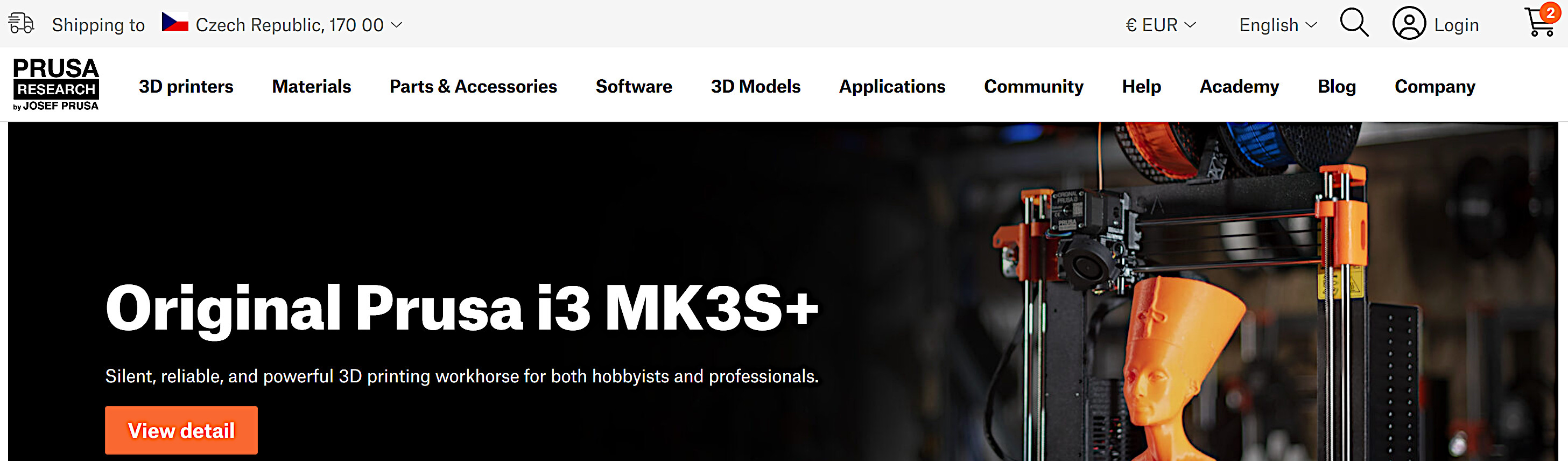
- Die Seite zeigt eine Liste der verfügbaren Anbieter und deren Preise an. Wählen Sie den Transporteur aus und klicken Sie auf "Weiter zur Bestellung".
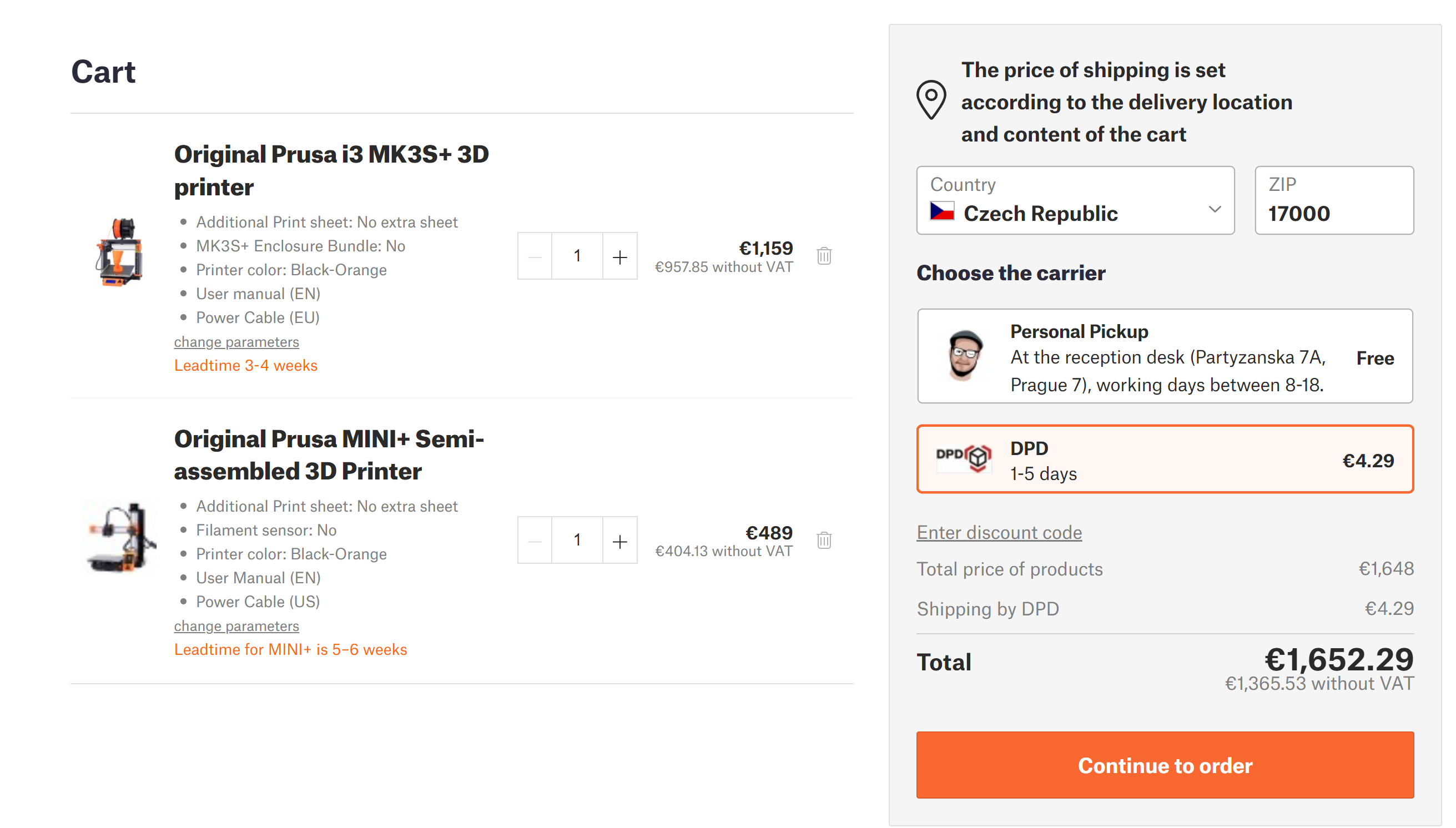
- Eine neue Seite wird angezeigt. Geben Sie Ihre Kontaktinformationen, die Lieferadresse und die Rechnungsadresse ein.
Es gibt 4 Kästchen, die angekreuzt werden können:- Ich kaufe als Unternehmen ein: Markieren Sie dieses Kästchen, wenn Sie als Unternehmen einkaufen. Sobald das Kästchen angekreuzt ist, können Sie 3 weitere Felder mit den Daten Ihres Unternehmens ausfüllen.
Wenn Sie als EU-Firma einkaufen mit einer im EU MIAS-System gültigen Umsatzsteuer-Identifikationsnummer, ist dieser Schritt notwendig, damit unser System den Preis ohne Mehrwertsteuer berechnen kann.
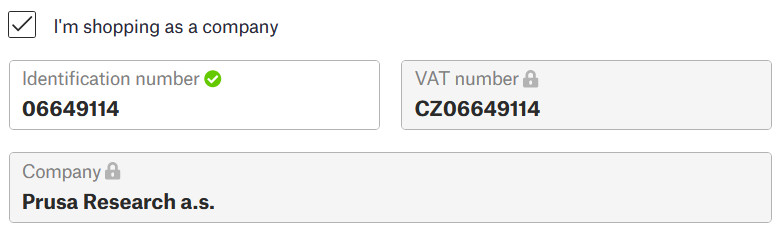
- Die Rechnungsadresse unterscheidet sich von der Lieferadresse: Markieren Sie dieses Kästchen, wenn die Rechnungs- und die Lieferadresse unterschiedlich sind.
Hinweis für Bestellungen als EU-Unternehmen: Wenn die Rechnungs- und die Lieferadresse in verschiedenen Ländern liegen, wird der Endpreis MIT Steuer berechnet, auch wenn Ihr Unternehmen eine gültige Umsatzsteuer-Identifikationsnummer hat. Die Steuer wird auf der Grundlage des Steuersatzes des Lieferlandes berechnet.
- Hinzufügen einer Notiz zur Bestellung: Markieren Sie dieses Kästchen, um eine Notiz für uns zur Überprüfung hinzuzufügen. Bitte beachten Sie, dass wir eine in dieses Feld geschriebene Notiz überprüfen werden, und dies Ihre Bestellung verzögern kann.
- Hinzufügen einer Notiz zur Bestellrechnung: Markieren Sie dieses Feld, um eine Notiz hinzuzufügen, die auf der Bestellrechnung angezeigt werden soll. Bitte beachten Sie, dass wir eine in dieses Feld geschriebene Notiz nicht überprüfen.
- Ich kaufe als Unternehmen ein: Markieren Sie dieses Kästchen, wenn Sie als Unternehmen einkaufen. Sobald das Kästchen angekreuzt ist, können Sie 3 weitere Felder mit den Daten Ihres Unternehmens ausfüllen.
- Wählen Sie eine Zahlungsmethode, und klicken Sie auf die Schaltfläche "Bestätigen und bezahlen". Mit der Bestätigung einer Bestellung erklären Sie sich mit unseren Geschäftsbedingungen und Datenschutzbestimmungen einverstanden. Je nach gewählter Zahlungsmethode werden auf der folgenden Seite die notwendigen Anweisungen für die Zahlung angezeigt.
Bitte beachten Sie, dass wir regelmäßig nur die Zahlung per Vorkasse akzeptieren.
Wir akzeptieren Bestellungen (POs) mit Netto 30 Zahlungsbedingungen nur, wenn Sie für eine Schule (Bezirk) oder eine öffentliche Einrichtung bestellen. Alle POs sind genehmigungspflichtig. Bitte kontaktieren Sie unseren Vertriebssupport über unsere E-Mail [email protected], um diese Methode zu nutzen.
Zögern Sie im Zweifelsfall nicht, unseren Kundensupport zu kontaktieren.
War dieser Artikel hilfreich?
Kommentare
Sie haben noch Fragen?
Wenn Sie eine Frage zu etwas haben, das hier nicht behandelt wird, sehen Sie sich unsere zusätzlichen Ressourcen an.
Und wenn das nicht ausreicht, können Sie über die Schaltfläche unten oder an die [email protected] eine Anfrage senden.